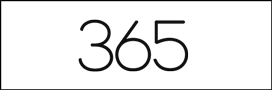Потребно е само да симнете бесплатна програма од интернет и вашиот проблем е решен за неколку минути.
Ако направите бекап на податоците на некој кладуд или екстерен диск, тогаш овој совет сигурно ќе ви помогне повеќе да не се каете за избришаните фотографии. Вратете ги назад, на својот уред.
1 За уреди кои немаат „root“
Прво поврзете го вашиот Андроид уред со компјутерот, со помош на USB кабел, но телефонот нека послужи како екстерен простор за податоци. Доколку сакате да вратите некои избрижани датотеки од MicroSD картичка, истото можете да го направите и преку читач на картичката. Исто така, доколку се работи за MicroSD картици препорачуваме тоа да го направите преку читач, бидејќи не обработуваат сите Андроид уреди податоци, на ист начин. По поврзувањето со Андроид уредот со компјутерот, превземете го програмот Recuva и инсталирајте го. Recuva е фантастичен програм кој служи за враќање на избришаните датотеки, како CoolMuster или Wondershare Dr. Fone, кои инаку бараат телефонот да има root. Меѓутоа, Recuva ne бара root, бесплатен е и едноставен за употреба.
Нормално, за да работат сите програми од овој тип, меморијата на вашиот телефон мора да биде претходно форматирана како FAT32 или NTFS и сл. Доколку вашата мемориска картичка не е форматирана во овие системи, префрлете ја сета содржина што моментално ја имате на неа на сигурно место, потоа MicroSD форматирајте со FAT32 систем за форматирање.

Кога ќе заврши сето тоа, вратете ја содржината која сте ја ставиле на сигурно и продолжете го процесот. Покренете го Recuva програмот и одберете тип на датотека која сакате да ја вратите: фотографија, музика, видео, документи и слично. Опцијата за враќање на датотеките од локацијата која вие одлучувате дека е достапна, дури и опцијата да вратите одреден фолдер. Олеснителна околност е тоа што Recuva ги детектира само локациите кои може да ги „оживее“ и да ја врати содржината од нив. Само треба да ги следите упатствата на програмот.
Кога ќе завршите со заздравување на вашите избришани датотеки, брзо зачувајте ги на некој друг уред за да не се случи некој „краток спој“ и да се оштети заздравената содржина. Да речеме, доколку сакате да вратите содржина од паметниот телефон, направете го тоа така што како локација за чување на заздравените датотеки ќе го поставите вашиот компјутер (нека се враќаат на компјутер, а не на телефон). Во моментот кога ќе биде вратено, можете да преименувате датотеки и да ги вратите на телефонот.

2. За уредите кои имаат „Root“
Превземете ја апликацијата Undelete oд Google Play продавницата. Апликацијата е многу едноставна за користење и нема многу да ве измачи. Потоа можете да одберете дали ќе враќате содржина од MicroSD картичка или интерна меморија на телефонот. Потоа, скенирајте ја одбранбената меморија. Процесот на скенирање може да потрае од 2 до 10 минути, зависно од големината на меморијата која ја скенирате и од големината на содржината која што сакате да ја вратите.
Кога ќе се заврши скенирањето, апликацијата ќе ви покаже содржини што можат да се вратат. Ќе бидат категоризирани по наслови датотеки, фотографии, музика, видео клипови и документи. Заздравените содржини ќе бидат зачувани на локацијата од која што се избришани.